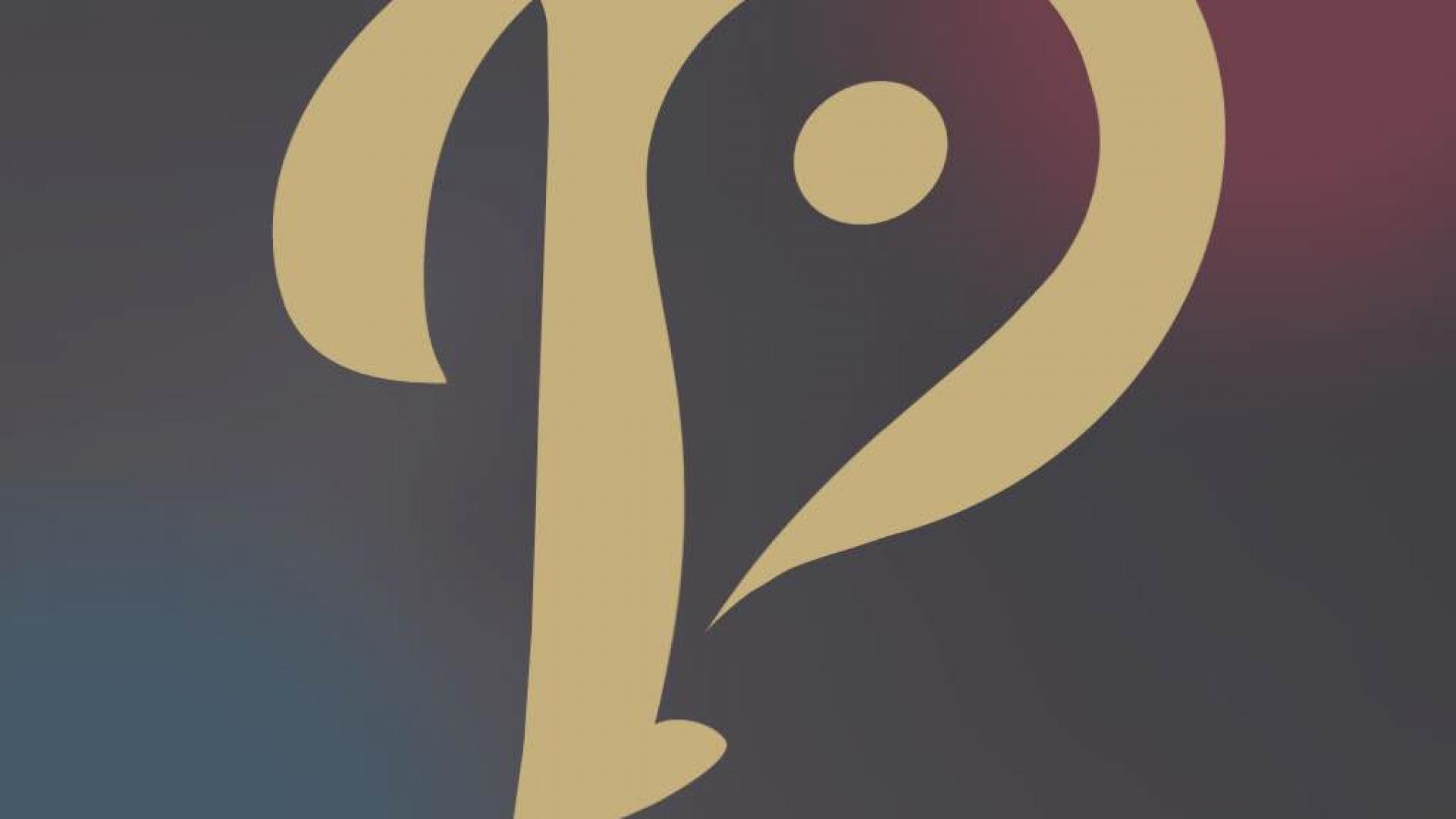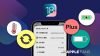最近適逢新曆年連續假期,筆者逛了幾個夜市,跑了幾個賣場,都是滿滿的人,所以想見全家或是集體出遊的情形一定不少,那麼大家是否常常有一個經驗,就是逛著逛著就有人走丟了呢?要說自己在哪裡又人生地不熟的報不出來,今天來介紹一款結合通知中心,輕鬆告訴大家你在哪裡的好用 Widget ~Pinow!!
首先你問我在哪裡?我在你心裡呀!!當我看著離我最近的路名,跟你說我想你,你還是不知道我在哪裡?那麼最快就還是把我的所在地透過定位功能告訴你,其實這類的 App 也不少,像 Apple 自己都有出 Find My Friend ,但是結合通知中心功能的就還真只有這一款~”Pinow”
以下就開始介紹 Pinow 的用法吧!
首先請點選主畫面上的 App Store。
進去之後,請先點選右下方這裡的搜尋(紅色箭頭)
然後在上方搜尋列輸入 Pinow(綠色箭頭)
找到 Pinow 之後,就按下購買(藍色箭頭),或是直接按我下載!,這款 App 推出時限免 ,現在已經恢復原價 新台幣 30元。
下載好之後,就可以按下 Home 鍵回到主畫面,然後點選 Pinow 圖示囉。
進去 Pinow 之後,可以在這邊設定像是地圖樣式,或是旋轉地圖功能(如果我可以調而你不能調,放心與人品無關,那就是因為該功能必須透過內建付費才會開啟,請自行評估是否需要而付費開啟該功能)。
都設定完之後,我們也可以試試看按下右上方的分享。
在這裡可以找到聯絡我們、瀏覽官方網站等按鈕,如果有建議或是想法可以透過這裡提供給開發團隊作為將來改進之用(例如可以建議開發團隊的某位成員不要一直彈根音之類的)。
都設定完成之後,我們便可以再度按下 Home 鍵回到主畫面,剛才說到這是一款結合了通知中心的位置分享 App ,我們現在馬上用一隻手指頭,從主畫面最上方往下滑出通知中心來吧。
這裡就有人會問了,我滑下通知中心了,還是沒有看到 Pinow呀,那是因為如果沒有自己手動加入,滑下通知中心還是看不到 Pinow 的, 如果你還沒有加入過 通知中心小工具 Widget 的朋友也不用擔心,我們安排了詳細的影片與圖文對照教學,請按我觀看!
加入 Pinow Widget 到 通知中心之後,就可以看到有標示自己所在位置的地圖囉,有的人會說,這個地圖位置好像不準耶,其實那是因為傳統的 GPS 是靠衛星定位的,所以你如果在室內,被天花板遮蓋,那衛星將無法定出你的位置,後來 GPS 加入了手機基地台來輔助你的位置,所以就算你在室內,也會找到你的位置,不過就會稍微不準確一點,另外如果你使用了 【金屬材質】的手機保護殼,因為金屬屏蔽的物理現象,會干擾衛星定位的準確性,所以你如果定位不準,把金屬殼拔了也許就準了喔!
ok,當我們得到目前所在位置之後,就可以按下畫面中的複製地址按鈕。
讓我們來檢查是不是真的複製了,隨便找一個可以貼上文字的地方(例如圖中以 Spotlight 示範),長壓它之後按下貼上,瞧~剛才果然成功複製你的所在位置囉,所以我們複製完之後,貼在可以告知朋友的方法(像是訊息呀、 Line呀 等等),朋友就可以知道你現在的所在位置了,是不是很方便呢?
這是 AppleFans 2.0 重新開始介紹好用 Widget 的第一彈,希望各位能夠喜歡!!